現在您可以在 Microsoft Outlook 中語音聽寫電子郵件,但您應該這樣做嗎?
### 快速鏈接
⭐什麼是 Microsoft Outlook 上的聽寫工具?
⭐如何在 Microsoft Outlook 上存取語音聽寫
⭐如何在 Microsoft Outlook 上使用語音聽寫
⭐您應該在 Microsoft Outlook 上使用語音聽寫嗎?
要點
微軟為其流行的電子郵件應用程式 Outlook 開發了一項尖端功能,稱為「聽寫」。這種創新工具使用戶能夠透過口語撰寫訊息,而不是手動輸入。透過利用先進的人工智慧技術和精確的語音辨識功能,Dictate 顯著簡化了撰寫和發送電子郵件的過程。使用者友善的介面使精通技術的個人和不太熟悉電腦操作的人都可以使用它,從而擴大了這種卓越的溝通輔助工具的潛在受眾。
利用 Microsoft 365 Outlook 中的聽寫功能,使用者能夠透過語音命令合併收件者指定和主題,從而擴展其作為語音轉文字應用程式的基本功能。
在某些情況下,我們發現不同版本的 Microsoft Outlook 的聽寫功能的效能有所不同。具體來說,與使用舊版或替代版本軟體的使用者相比,使用最新版 Outlook for Microsoft 365 中的聽寫功能的使用者往往會體驗到更可靠、更準確的轉錄結果。
在瀏覽 Outlook 等電子通訊平台時,透過麥克風使用基於語音的輸入可以提供相當大的便利,特別是對於那些在操作手持設備或從重複的手指移動中尋求休息的人來說。最近,微軟在其軟體中引入了一項附加功能,使用戶能夠口頭撰寫電子郵件通訊。然而,問題仍然是投入必要的時間和精力來使用此功能是否會為個人使用者帶來實質的好處。
Microsoft Outlook 上的聽寫工具是什麼?
 圖片來源:pavel89l/Shutterstock
圖片來源:pavel89l/Shutterstock
Microsoft Outlook 的聽寫功能可讓使用者利用麥克風透過語音轉文字轉錄來撰寫電子郵件。啟動後,裝置麥克風捕獲的任何口頭文字都會自動轉換為文字並直接插入電子郵件正文中。此功能對於那些可能在手動鍵盤輸入方面遇到困難的人或喜歡使用口頭交流來替代傳統打字的人來說特別有用。
與在 Windows 作業系統中使用專用聽寫應用程式不同,使用 Outlook 聽寫功能提供了另一種撰寫電子郵件的方法。
Outlook Dictate 功能可執行各種以電子郵件為中心的任務,包括撰寫和傳送訊息、擴展通訊群組清單以及製定主題標題。
其次,[Microsoft 365 Insider]上的功能公告(https://insider.microsoft365.com/en-us/blog/dictate-comes-to-the-new-outlook-for-windows-and-outlook-on-the-web)指出,Outlook 聽寫功能使用“人工智慧支援的語音命令”,這暗示與其他語音轉文字應用程式相比,在幕後進行了更多的處理。
在開始之前,值得仔細檢查 Outlook 是否支援您的語言。您可以在 Microsoft 支援 查看完整的語言清單。
如何在 Microsoft Outlook 上存取語音聽寫
若要在 Microsoft 365 Outlook 或 Outlook 網頁版 中開始使用聽寫,請透過在這些平台之一中開啟新草稿或回應來導覽至它。打開後,找到並點擊頂部欄上的“訊息”按鈕。
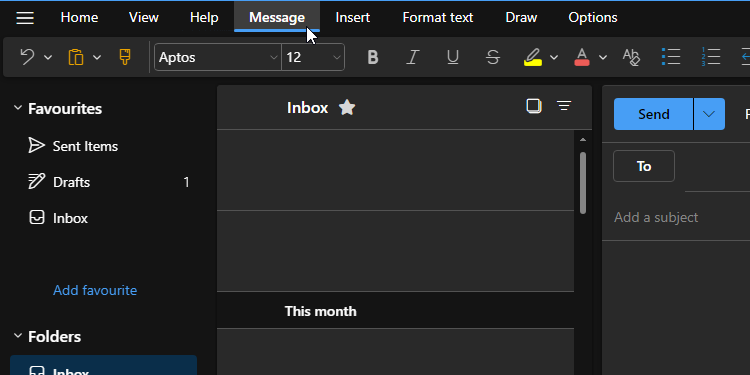
請按下啟動後出現的工具列上的「聽寫」按鈕。該圖示類似於一個嬌小的天藍色麥克風,位於欄的右端。此外,您可以點擊麥克風符號旁邊的小箭頭來選擇您喜歡的輸入語言。
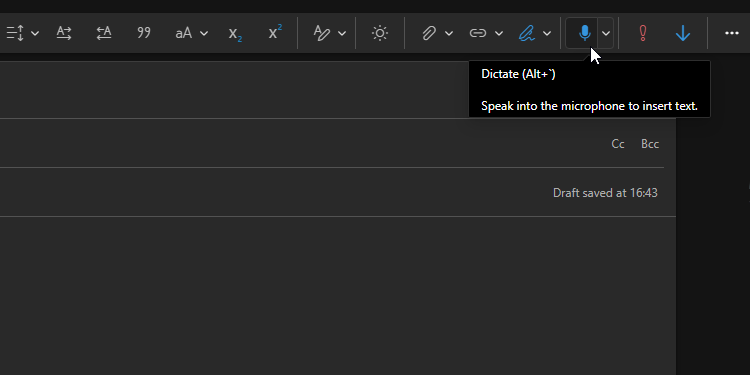
Outlook 實現了一個使用者友善的功能,當聽寫功能啟動並準備好接收語音輸入時,該功能會提供聲音指示。一旦啟動,任何口頭詞語都將直接轉錄成電子郵件文本,從而無需手動打字即可進行無縫口頭交流。要隨時停止聽寫,只需再次單擊麥克風圖示即可停用該功能並允許應用程式正常運作。
如何在 Microsoft Outlook 上使用語音聽寫
將語音命令的使用與 Outlook 的功能結合起來,Microsoft 365 版本的使用者可以利用口頭指示來操作他們的電子郵件。透過啟動麥克風並發出命令“將[姓名]添加到電子郵件”,人們可以將某個人添加到收件人名冊中。同樣,透過聲明“將[姓名]添加到抄送/密件副本”,可以將其他人包含在抄送或密件副本部分中。確定預期收件者後,使用者可以指示其裝置“將主題欄位設為[主題]”,從而為他們的通訊賦予可辨別的主題。
在 Microsoft Outlook 的某些版本中,上述說明可能不會產生所需的結果。儘管如此,使用者可以選擇使用聽寫功能來撰寫訊息。只要顯示麥克風符號,表示聽寫模式已激活,任何口頭表達都將被轉錄並直接插入到電子郵件的文字欄位中。
當然!為了確保在表達情感或強調時使用正確的標點符號,提供明確的說明非常重要。在陳述的結尾處加上“感嘆號”,例如“我為你找到了完美的禮物感嘆號”,將導致在句子末尾添加感嘆號。同樣,插入貨幣符號和數學表達式也需要類似的說明。
利用 Microsoft 365 可以實現使用語音傳送電子郵件的無縫流程。完成郵件起草後,只需說出「傳送電子郵件」命令,然後在 Outlook 提示時回答「是」即可,以確保傳輸的準確性。
您應該在 Microsoft Outlook 上使用語音聽寫嗎?
基於語音的輸入技術在理論上呈現出誘人的前景;然而,它的功效取決於它滿足人們期望的能力。為了確定其功能,我決定測試該功能並評估其性能。
雖然在 Microsoft Outlook 中使用超出其本機環境的功能被證明有些限制,因為沒有合併一些理想的功能,但我遇到了語音到文字轉錄系統的效能問題。語音辨識的準確性似乎不太理想,導致該技術無法準確識別我的話語,要么誤解我的話語,要么在對話過程中突然終止音訊輸入。
下載 Microsoft 365 並使用其 Outlook 應用程式後,我的觀點發生了徹底的轉變。現在可以使用所有有價值的功能,我可以輕鬆配置收件者清單、起草主題行並開始使用語音命令撰寫訊息。值得注意的是,Outlook 展現了完美的理解能力,使其成為 Microsoft 365 平台中不可或缺的功能,也是我最喜歡的產品之一。
您的瀏覽器不支援影片標籤。
使用 Microsoft 365 中的聽寫功能時,啟動麥克風時會顯示一條謹慎的通知。為了優化您的體驗,我強烈建議導航到上述通知並在隨附的配置選單中切換「啟用自動標點符號」。事實證明,在處理我的口頭輸入後,這個選項在準確推斷我想要的標點符號位置方面非常有效。
總的來說,我確實認為Outlook 的聽寫功能值得在Microsoft 上使用。如果您打算使用此工具編寫電子郵件,我建議您前往您的Microsoft 帳戶 ,下載 Microsoft 365,然後透過 Microsoft 365 中心使用 Outlook。然而,其他版本的 Outlook 使用自己的聽寫工具的結果卻很不穩定。